1º Passo - Instalando o EasyPHP.
Temos que ter o MySQL instalado em nossa máquina, sugiro baixarmos um pacote que vem com o MySQL, o PHP e o PhpMyAdmin que sem dúvida facilita a vida de todos, abaixo coloquei um link para baixar o EasyPHP.
Download
(Site oficial do EasyPHP)
Baixe o arquivo e instale-o, você não terá dificuldades em instalá-lo.
Após instalado e se tudo correr perfeitamente, você terá um ícone na barra inferior direita do seu computador como mostra na figura 1
Temos que ter o MySQL instalado em nossa máquina, sugiro baixarmos um pacote que vem com o MySQL, o PHP e o PhpMyAdmin que sem dúvida facilita a vida de todos, abaixo coloquei um link para baixar o EasyPHP.
Download
(Site oficial do EasyPHP)
Baixe o arquivo e instale-o, você não terá dificuldades em instalá-lo.
Após instalado e se tudo correr perfeitamente, você terá um ícone na barra inferior direita do seu computador como mostra na figura 1

Figura 1 – Ícone do EasyPHP, este ícone ficará piscando quando estiver ligado.
2º Passo – As configurações.
Clique com o lado direito do mouse sobre o ícone do EasyPHP e você terá a figura 2.

Figura 2 – As opções do EasyPHP.
Clique em Administração e você terá a figura 3.
Clique em Administração e você terá a figura 3.

Figura 3 – Painel de administração do EasyPHP.
Clique em MANAGE DATABASE, entraremos no painel de criação do EasyPHP, onde poderemos criar e administrar nossos bds Mysql. Como segue na figura 4
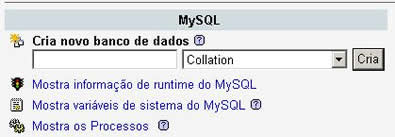
Figura 4 - Tela de boas vindas do PhpMyadmin
3º Passo – Criação de um novo banco de dados
Crie um novo banco de dados colocando um nome no text field e clique em cria.
Em seguida irá aparecer uma tela para criação de tabelas, criar o nome e seus campos, como segue na figura 5.
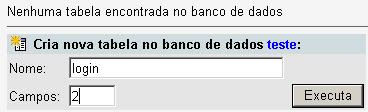
Figura 5 – Criação de tabelas no banco de dados teste.
Criei uma tabela chamada login com 2 campos, após isso clique em executar e você terá uma próxima tela onde irá configurar seus 2 campos da tabela login, muito simples de configurar. Opção (Campo) coloquei na 1º opção login e na 2º opção senha , defina o seu tipo, o tamanho, atributos, para estas configurações (Consulte o Manual do EasyPHP) Para um melhor entendimento de como criar trabalhar com o PhpMyAdmin acesse o link abaixo e você verá vários bancos rodando em servidor de testes, navegue por todo o site para compreender tudo.
http://www.phpmyadmin.net/phpMyAdmin
4º Passo – Vamos ao Dreamweaver
Depois de tudo ok nas nossas configurações, vamos conectar o Dreamweaver ao MySql. Crie um site com acesso a páginas .php e crie uma página index.php para nosso teste.
Clique no painel Application>Databases clique no sinal de (+) como mostra a figura 6.
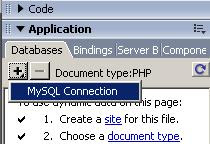
Figura 6 – Conexão MySQL.
Ao clicar abrirá uma tela como na figura 7

Figura 7 – Campos para conexão
1 - Connection name = Nome para conexão, coloque um nome de sua escolha.
2 - MySQL Server = Local onde está instalado seu MySQL, neste caso colocamos localhost, mas você também pode colocar o IP da máquina que estiver rodando o MySQL.
3 – User name = Nome de usuário, caso você não tenha modifocado, o padrão é root.
4 – Password = Senha de acesso ao banco de dados, na tela inicial do PHPMyAdmin você terá um link para Privilégios, lá você poderá colocar uma senha de usuário ou retira-lá.
5 – Database = Nome do banco de dados criado, coloque exatamente como você colocou no PHPMyAdmin, neste caso o nome é teste.
Depois disto clique em test. Se tudo ocorreu bem, você terá a seguinte tela, como mostra a figura 8.

Figura 8 – Conexão realizada com sucesso.
Bem pessoal, valeu espero que tenham gostado deste tutorial.
Um forte abraço e obrigado pelo apoio

